Hoe voeg je een camerawidget toe op een Samsung Galaxy

Met de One UI 6-update kunnen gebruikers camerawidgets toevoegen aan Samsung Galaxy-telefoons, die ze naar wens kunnen aanpassen.
Printers zijn een vertrouwde aanwezigheid in huizen en kantoren over de hele wereld. Om iets op uw printer te kunnen afdrukken, moet u deze op uw computer aansluiten en installeren. De meest gebruikelijke manier om dat te doen is door een USB-kabel te gebruiken. Als u niet weet hoe u dit moet doen, is deze handleiding iets voor u: we laten zien hoe u een lokale printer instelt op elke Windows-computer met een USB-verbinding. Laten we beginnen:
Inhoud
OPMERKING: In deze handleiding wordt beschreven hoe u een lokale printer installeert met Windows 10 en de functies die in het besturingssysteem zijn ingebouwd voor het toevoegen van printers. We bespreken ook hoe u een lokale printer toevoegt met handmatige instellingen en hoe u een lokale printer installeert met behulp van de software en stuurprogramma's van de fabrikant (lees daarvoor het laatste gedeelte van de zelfstudie). Met lokale printer bedoelen we het soort printer dat u rechtstreeks op uw computer aansluit via een USB-kabel. Als je een draadloze printer hebt, lees dan deze handleiding: Hoe installeer je een draadloze printer in je wifi-netwerk .
Stap 1. Sluit de lokale printer aan op uw Windows 10-pc met behulp van een USB-kabel en een vrije USB-poort, en zet hem vervolgens aan
In Windows 10 is het toevoegen van een lokale printer vaak net zo eenvoudig als het aansluiten op een USB-poort op uw pc en vervolgens de printer aanzetten. Als Windows 10 het correct identificeert en de juiste stuurprogramma's ervoor vindt, zou u een pop-upbericht in de rechterbenedenhoek van uw scherm moeten zien om dat te bevestigen.
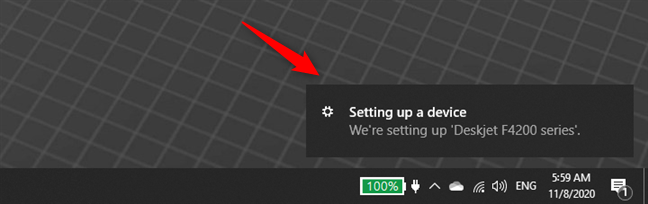
Lokale printer toevoegen in Windows 10: Een apparaat instellen
Zodra Windows 10 de printerinstallatie voltooit, vertelt het u dat het "Apparaat gereed is" en dat uw printer "[...] is ingesteld en klaar voor gebruik" . U kunt nu uw lokale printer gaan gebruiken.
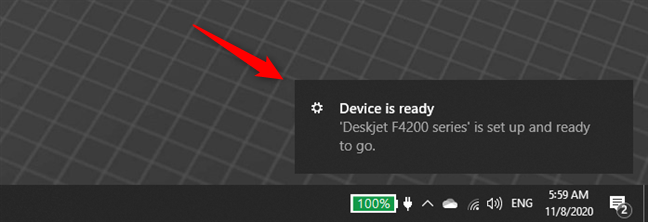
Lokale printer toevoegen in Windows 10: Apparaat is gereed
Als uw lokale printer niet is geïnstalleerd, volgt u de volgende stappen:
Stap 2. Een lokale printer toevoegen in Windows 10 met behulp van de ingebouwde functies van het besturingssysteem
Open de app Instellingen om te controleren of uw printer correct is geïnstalleerd of om handmatig een lokale printer toe te voegen . Een snelle manier om dat te doen, is door op de knop Instellingen van het menu Start te klikken of erop te tikken of door op Windows + I op uw toetsenbord te drukken.
Open in de app Instellingen het gedeelte Apparaten . U kunt opmerken dat de beschrijving zegt "Bluetooth, printers, muis." De printers zijn het deel dat ons interesseert.
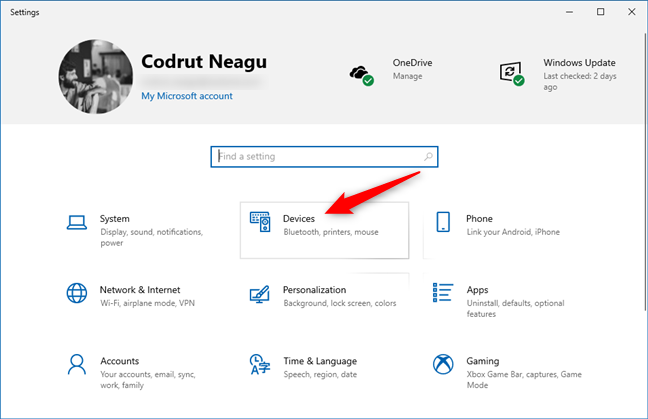
Het item Apparaten van de app Instellingen
Selecteer vervolgens Printers en scanners aan de linkerkant van het venster om toegang te krijgen tot het gedeelte met dezelfde naam aan de rechterkant. Daar zie je de printers die al door Windows 10 zijn geïnstalleerd. Sommige zijn virtuele printers, zoals softwareconverters naar het PDF-formaat, of apps voor het vastleggen van screenshots zoals Snagit.
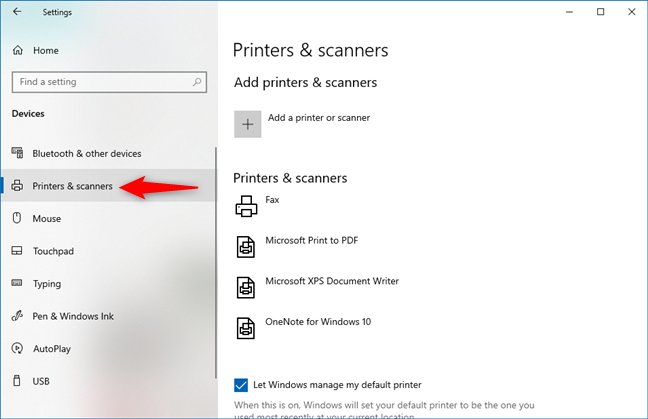
Printers en scanners in Windows 10 Instellingen
Nu zijn er twee mogelijkheden:
Als u zich in de eerste situatie bevindt, bent u klaar: ga uw gang en gebruik uw printer. Als u zich in de tweede situatie bevindt, wordt uw printer niet weergegeven. Zet de printer aan en klik of tik vervolgens op de knop "Een printer of scanner toevoegen" .
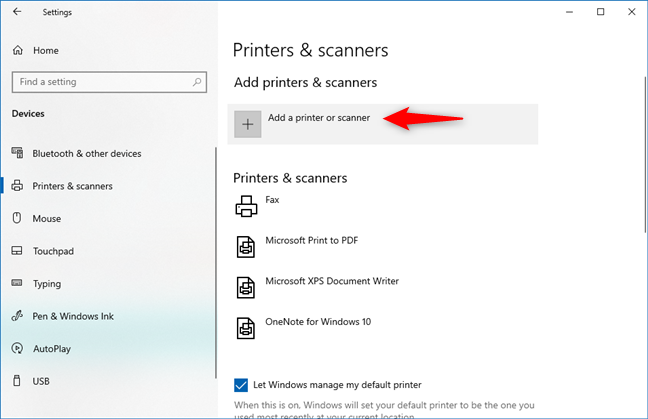
Een printer of scanner toevoegen
Windows 10 begint met "zoeken naar printers en scanners" en geeft alle gevonden printers en scanners weer in een onderstaande lijst. Als uw lokale printer wordt gedetecteerd, moet Windows 10 automatisch proberen de stuurprogramma's te installeren. U kunt het installatieproces van de printer volgen in de voortgangsbalk die onder de naam wordt weergegeven.
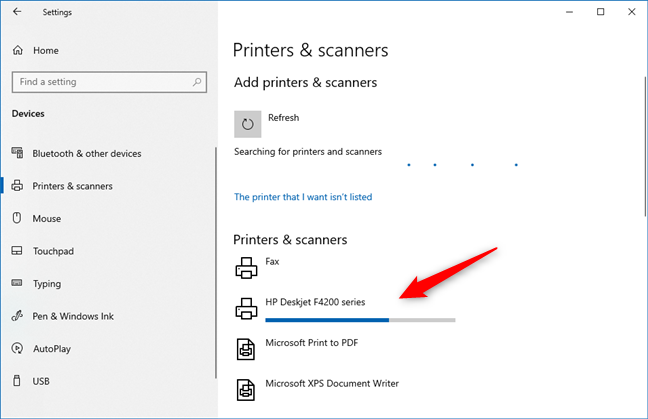
Er wordt een printer geïnstalleerd in Windows 10
Als u klaar bent, verdwijnt de voortgangsbalk. U kunt dan in de lijst met printers en scanners zien dat de lokale printer is toegevoegd aan uw Windows 10-pc.
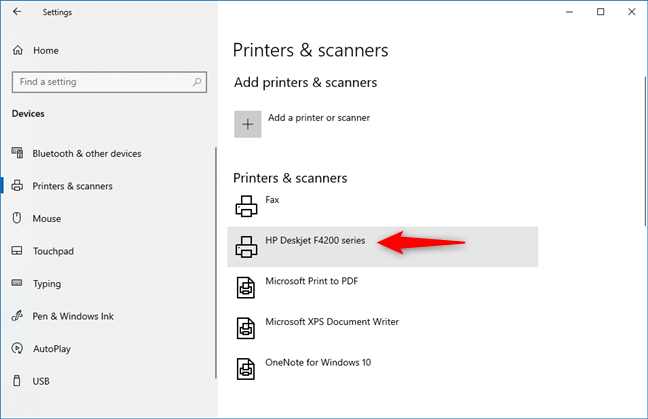
Een printer die is toegevoegd aan Windows 10
Als alles werkt zoals het hoort, kun je nu je lokale printer gebruiken om, nou ja, af te drukken vanuit elke app of programma (en zelfs vanaf websites ). ????
Stap 3. Een lokale printer toevoegen met handmatige instellingen in Windows 10
Als u een oudere of een exotischere printer heeft, kan Windows 10 deze mogelijk niet identificeren en de printerinstallatie zelf uitvoeren. In dat geval klikt of tikt u in het gedeelte 'Printers en scanners' van de app Instellingen op de link 'De printer die ik wil, staat niet in de lijst'.
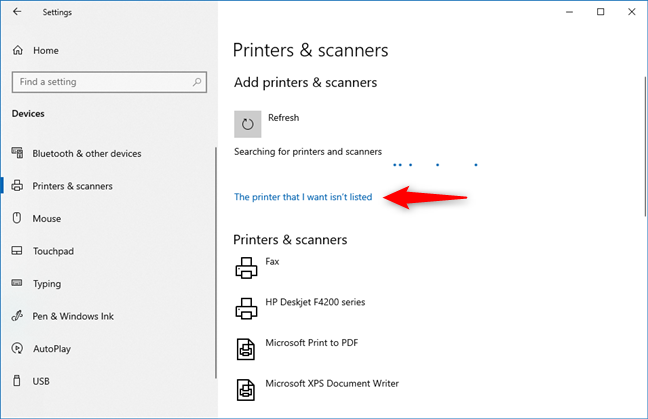
De printer die ik wil, staat niet in de lijst
Vervolgens opent Windows 10 een wizard met de naam "Printer toevoegen". Hier heb je een paar verschillende opties voor het toevoegen van netwerkprinters, evenals lokale printers. Als u een lokale printer wilt installeren, kiest u de optie die zegt:
We raden u aan de eerste te kiezen en de wizard te verlaten om naar uw printer te zoeken. Volg daarna de instructies van de wizard om het te configureren.
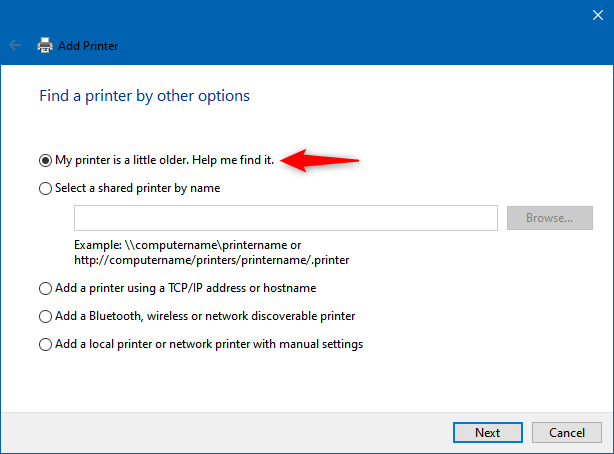
Mijn printer is wat ouder. Help me het te vinden.
Als uw computer de printer nog steeds niet detecteert, moet u ook de optie voor handmatige instellingen proberen. Voordat u dat doet, moet u ervoor zorgen dat u de documentatie voor uw printer leest, want u moet er enkele details over verstrekken.
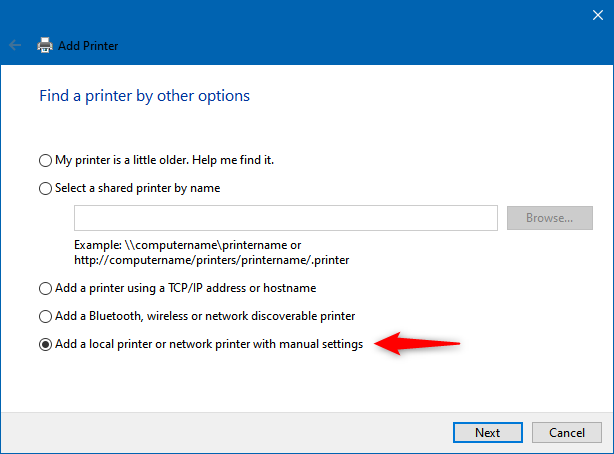
Een lokale printer of netwerkprinter toevoegen met handmatige instellingen
Volg de wizard en voer de gevraagde gegevens in om de printer toe te voegen aan Windows 10. De eerste stap is om een van de beschikbare printerpoorten op uw pc te kiezen of een nieuwe aan te maken. Zodra u dat doet, drukt u op Volgende .
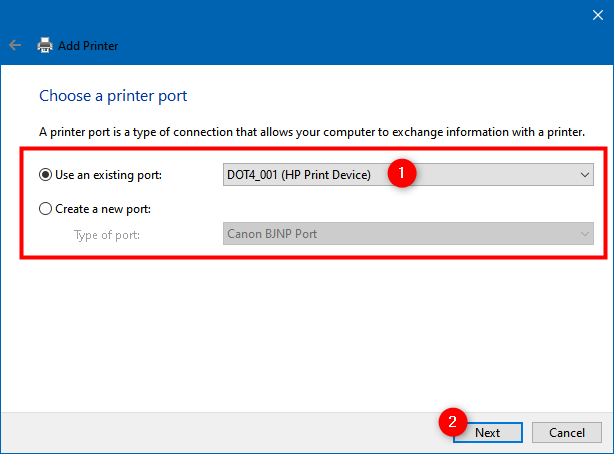
Gebruik een bestaande poort of Maak een nieuwe poort
Vervolgens toont Windows 10 u een lijst met printerfabrikanten en -modellen. Dit zijn allemaal printers waarvoor Windows 10 al stuurprogramma's heeft. Als u uw lokale printer kunt vinden, selecteert u het model en drukt u op Volgende om deze te installeren.
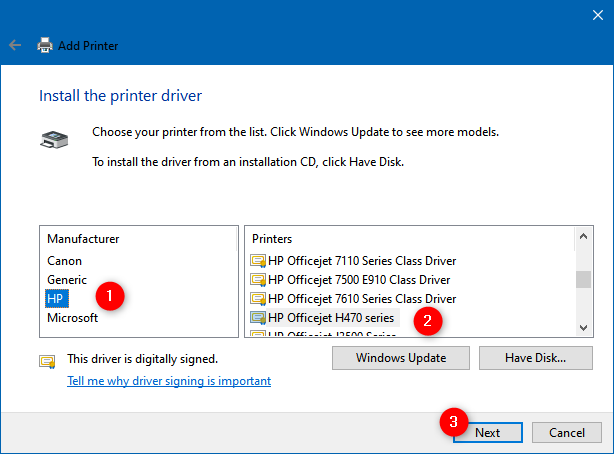
Installeer het printerstuurprogramma vanuit een lijst
Als u uw printer niet in de lijst kunt vinden, maar u hebt de stuurprogramma's ervoor ergens op uw Windows 10-computer, klik of tik in plaats daarvan op de knop "Schijf hebben" .
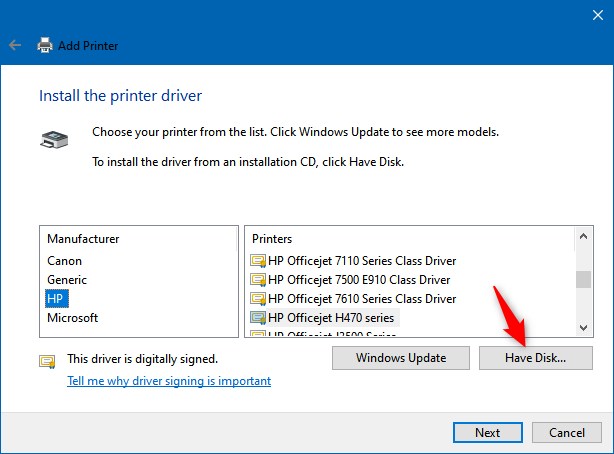
Installeer het printerstuurprogramma door handmatig de locatie van het stuurprogramma te selecteren
Typ in het dialoogvenster "Installeren vanaf schijf" de locatie van de printerstuurprogramma's of druk op Bladeren en navigeer naar waar u ze hebt opgeslagen. Nadat u dat hebt gedaan, klikt of tikt u op OK .
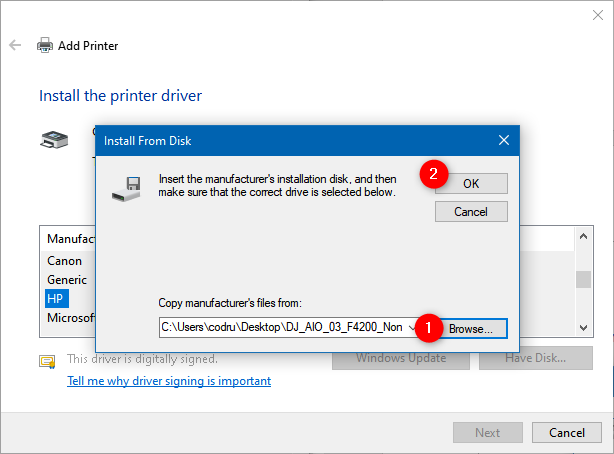
De locatie van het printerstuurprogramma kiezen
Vervolgens toont de wizard u de lijst met printerstuurprogramma's die hij heeft gevonden op de door u opgegeven locatie. Selecteer uw printermodel en klik of tik op Volgende .
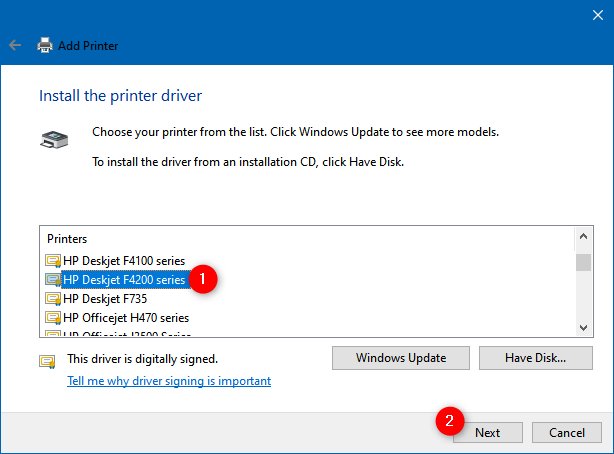
Het printerstuurprogramma selecteren om te installeren
Vervolgens kan de wizard "Printer toevoegen" u vragen "Welke versie van het stuurprogramma wilt u gebruiken?" Dit dialoogvenster verschijnt als Windows 10 of u al een stuurprogramma voor uw printer hebt geïnstalleerd. Anders zou het niet moeten verschijnen. Als u deze vraag krijgt, kunt u kiezen voor "Gebruik het stuurprogramma dat momenteel is geïnstalleerd" of "Vervang het huidige stuurprogramma". Als u door wilt gaan met het installeren van de lokale printer met handmatige instellingen, selecteert u de tweede optie.
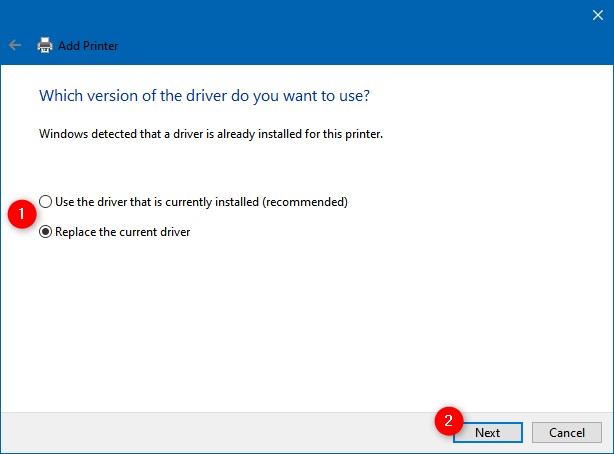
Gebruik het stuurprogramma dat momenteel is geïnstalleerd of Vervang het huidige stuurprogramma
Vervolgens vraagt Windows 10 u "Typ een printernaam". Voer degene in die u wilt en klik of tik op Volgende .
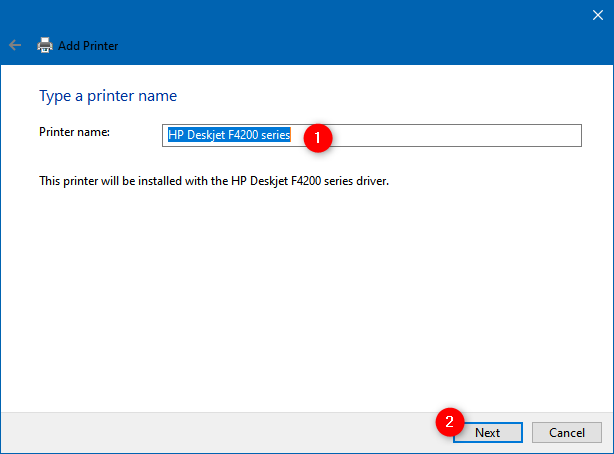
Een naam invoeren voor de handmatig toegevoegde printer
Voer bij de volgende stap een paar details in (naam, locatie, opmerkingen) over uw lokale printer als u uw printer wilt delen met uw lokale netwerk . Kies anders 'Deze printer niet delen'.
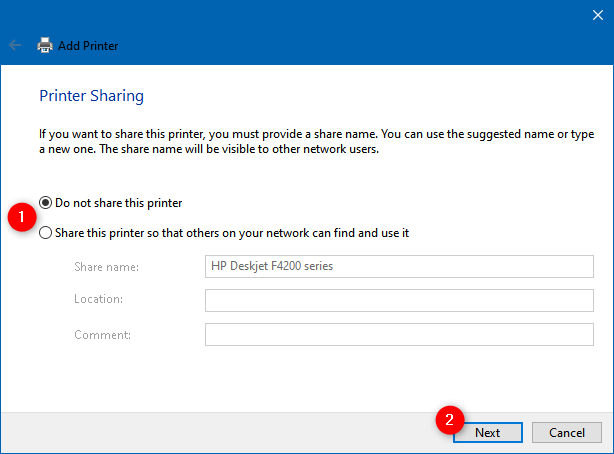
Kiezen of u de lokale printer wilt delen met het lokale netwerk
Dat is alles: u bent er nu in geslaagd om uw lokale printer toe te voegen aan uw Windows 10-computer. De wizard vertelt je dat en laat je "Een testpagina afdrukken" als je wilt. Anders kunt u de installatiewizard voor de lokale printer eenvoudig beëindigen door op Voltooien te klikken of erop te tikken .
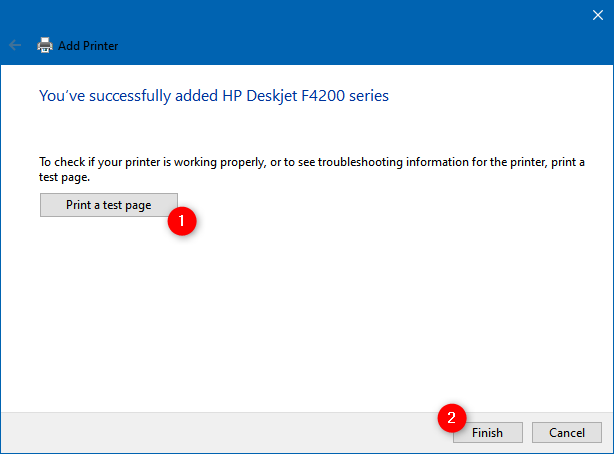
De printer is handmatig geïnstalleerd in Windows 10
Wat te doen als geen van de door ons getoonde printerinstallatiemethoden werkt? In dat geval, of als u ook toegang wilt tot alle software en functies van de fabrikant van uw printer, moet u de volgende proberen:
De aanbevolen methode voor het toevoegen van een lokale printer in Windows 10: Gebruik de installatiesoftware en stuurprogramma's van de printer
Als uw printer is geleverd met installatiesoftware, gebruikt u deze misschien liever om uw printer te installeren. Dit soort software heeft meestal extra hulpmiddelen, afhankelijk van uw printermodel. Pak de media (cd of dvd) en plaats deze in uw dvd-lezer of ga online en download de stuurprogramma's van de website van uw printerfabrikant. Als u voor de laatste methode kiest, zorg er dan voor dat u de juiste stuurprogramma's en software downloadt voor uw exacte printermodel.
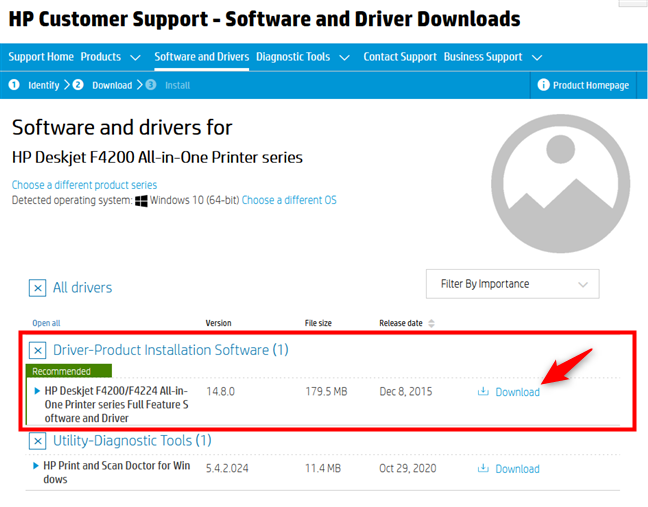
De downloadlink voor het stuurprogrammapakket voor een HP-printer
Hier is een lijst met webpagina's met stuurprogramma's voor enkele van de meest populaire printers: Brother , Canon , Epson , HP , Samsung .
Gewoonlijk krijgt u, zowel op optische media als wanneer u printersoftware downloadt, een uitvoerbaar bestand dat u moet uitvoeren, genaamd setup.exe of iets dergelijks. Hiermee start u een installatiewizard en krijgt u, afhankelijk van uw printermodel, meer of minder instellingen en opties. Met de installatiewizard voor een HP F4280-printer kunnen we bijvoorbeeld het Leesmij -bestand controleren en de printer installeren , maar dat is alles.
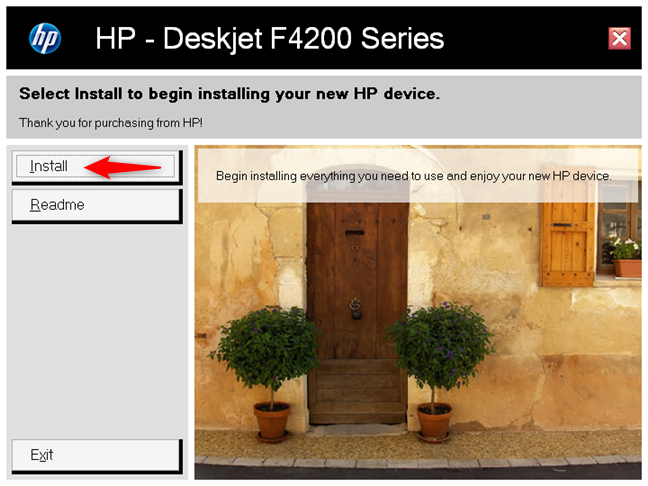
De installatiewizard voor een HP printer
Andere printers worden geleverd met software waarmee u de taal kunt kiezen, de woonplaats kunt selecteren en, belangrijker nog, de software kunt kiezen die wordt geïnstalleerd. Naast de stuurprogramma's bundelen printerconfiguratiewizards meestal ook andere toepassingen voor het configureren van de printer, het personaliseren van afdrukken en scannen of bellen als u een multifunctionele printer hebt. Als u die optie krijgt, lees dan altijd wat elke toepassing doet en selecteer alleen de toepassingen waarvan u denkt dat ze nuttig zijn. Ga vervolgens door de printerinstallatiewizard en voeg deze toe aan uw Windows 10-pc.
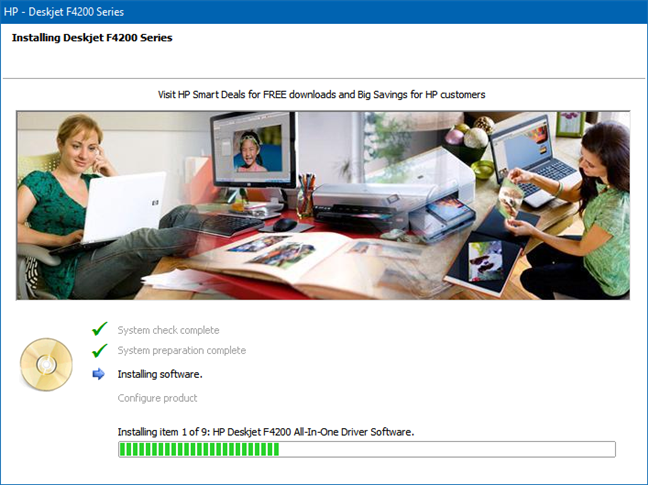
Er wordt een HP-printer toegevoegd aan Windows 10
Wanneer de lokale printer is toegevoegd aan uw Windows 10-pc, kunt u deze gaan gebruiken zoals u wilt.
Heeft u nog andere vragen over het toevoegen van een lokale printer in Windows 10?
Zoals je in deze tutorial hebt gezien, is het installeren van een lokale printer eenvoudig als je deze via een USB-kabel op je Windows 10-computer aansluit. Als het echter een oudere printer is, moet u deze mogelijk handmatig installeren. Hoe dan ook, u weet nu hoe u een lokale printer kunt toevoegen in Windows 10. Als u vragen heeft, kunt u deze hieronder stellen in het opmerkingengedeelte. We beloven dat we ons best zullen doen om je te helpen.
Met de One UI 6-update kunnen gebruikers camerawidgets toevoegen aan Samsung Galaxy-telefoons, die ze naar wens kunnen aanpassen.
In het volgende artikel leggen we de basisbewerkingen uit voor het herstellen van verwijderde gegevens in Windows 7 met behulp van de ondersteuningstool Recuva Portable. Met Recuva Portable kunt u deze op een handige USB-stick opslaan en gebruiken wanneer u maar wilt. Compact, eenvoudig en gebruiksvriendelijk gereedschap met de volgende kenmerken:
Ontdek hoe je verwijderde bestanden uit de Prullenbak kunt herstellen in Windows 10 met behulp van verschillende handige methoden.
Ontdek hoe je het volume in Windows 10 en Windows 11 kunt regelen, inclusief sneltoetsen en de Volume Mixer.
Een nieuwe map maken in Windows met behulp van het rechtsklikmenu, Verkenner, het toetsenbord of de opdrachtregel.
Leer hoe u uw ontbrekende Samsung Galaxy-apparaten kunt lokaliseren met SmartThings Find. Vind eenvoudig uw smartphone, tablet of smartwatch terug.
Ontdek waar de Prullenbak zich bevindt in Windows 10 en 11 en leer alle manieren om deze te openen, inclusief toegang tot de verborgen map $Recycle.Bin.
Ontdek hoe u de overlay van Radeon Software (ALT+R) kunt uitschakelen wanneer u games speelt in Windows of apps in volledig scherm uitvoert.
Leer hoe je nieuwe lokale gebruikersaccounts en Microsoft-accounts kunt toevoegen in Windows 11. Uitgebreide handleiding met snelkoppelingen en opdrachten.
Ontdek hoe je Microsoft Edge kunt openen in Windows 10 met verschillende methoden. Leer handige tips om snel toegang te krijgen tot Edge.
Leer hoe u WordPad in elke versie van Windows kunt gebruiken om eenvoudige tekstdocumenten te maken, op te maken, te bewerken en af te drukken. Hoe het lint in WordPad te gebruiken.
Ontdek hoe je WordPad kunt openen in Windows 10 en Windows 7 met handige tips en stappen. Hier zijn alle methoden om WordPad te openen.
Leer hoe je de Event Viewer kunt openen in Windows 10 en Windows 11 met verschillende methoden zoals CMD, eventvwr.msc, Windows Terminal en meer.
Hier zijn verschillende manieren hoe je het Action Center kunt openen in Windows 10, inclusief gebruik van de muis, toetsenbord, aanraakbewegingen of Cortana.
Leer hoe u bureaubladpictogrammen kunt verbergen en hoe u pictogrammen van het bureaublad kunt verwijderen, zowel in Windows 10 als in Windows 11.
Als u Galaxy AI op uw Samsung-telefoon niet meer nodig hebt, kunt u het met een heel eenvoudige handeling uitschakelen. Hier vindt u instructies voor het uitschakelen van Galaxy AI op Samsung-telefoons.
Als je geen AI-personages op Instagram wilt gebruiken, kun je deze ook snel verwijderen. Hier is een handleiding voor het verwijderen van AI-personages op Instagram.
Het deltasymbool in Excel, ook wel het driehoeksymbool in Excel genoemd, wordt veel gebruikt in statistische gegevenstabellen en geeft oplopende of aflopende getallen weer, of andere gegevens, afhankelijk van de wensen van de gebruiker.
Naast het delen van een Google Sheets-bestand met alle weergegeven sheets, kunnen gebruikers er ook voor kiezen om een Google Sheets-gegevensgebied te delen of een sheet op Google Sheets te delen.
Gebruikers kunnen ChatGPT-geheugen ook op elk gewenst moment uitschakelen, zowel op de mobiele versie als op de computerversie. Hier vindt u instructies voor het uitschakelen van ChatGPT-opslag.
Standaard controleert Windows Update automatisch op updates. U kunt ook zien wanneer de laatste update is uitgevoerd. Hier vindt u instructies om te zien wanneer Windows voor het laatst is bijgewerkt.
In principe is de handeling om de eSIM van de iPhone te verwijderen, ook voor ons eenvoudig te volgen. Hier vindt u instructies voor het verwijderen van een eSIM op een iPhone.
Naast het opslaan van Live Photos als video's op de iPhone, kunnen gebruikers Live Photos ook heel eenvoudig naar Boomerang converteren op de iPhone.
Veel apps schakelen SharePlay automatisch in wanneer u FaceTime gebruikt. Hierdoor kunt u per ongeluk op de verkeerde knop drukken en uw videogesprek verpesten.
Wanneer u Klik om te doen inschakelt, werkt de functie en begrijpt de tekst of afbeelding waarop u klikt. Vervolgens worden op basis daarvan relevante contextuele acties uitgevoerd.
Als u de achtergrondverlichting van het toetsenbord inschakelt, licht het toetsenbord op. Dit is handig als u in omstandigheden met weinig licht werkt, of om uw gamehoek er cooler uit te laten zien. Hieronder vindt u 4 manieren om de verlichting van uw laptoptoetsenbord in te schakelen.
Er zijn veel manieren om de Veilige modus in Windows 10 te openen, voor het geval dat het u niet lukt om Windows te openen. Raadpleeg het onderstaande artikel van WebTech360 voor informatie over het openen van de Veilige modus van Windows 10 bij het opstarten van uw computer.
Grok AI heeft zijn AI-fotogenerator uitgebreid om persoonlijke foto's om te zetten in nieuwe stijlen, zoals het maken van foto's in Studio Ghibli-stijl met bekende animatiefilms.
Google One AI Premium biedt een gratis proefperiode van 1 maand aan waarmee gebruikers zich kunnen aanmelden en veel verbeterde functies, zoals de Gemini Advanced-assistent, kunnen uitproberen.
Vanaf iOS 18.4 biedt Apple gebruikers de mogelijkheid om te bepalen of recente zoekopdrachten in Safari worden weergegeven.




























